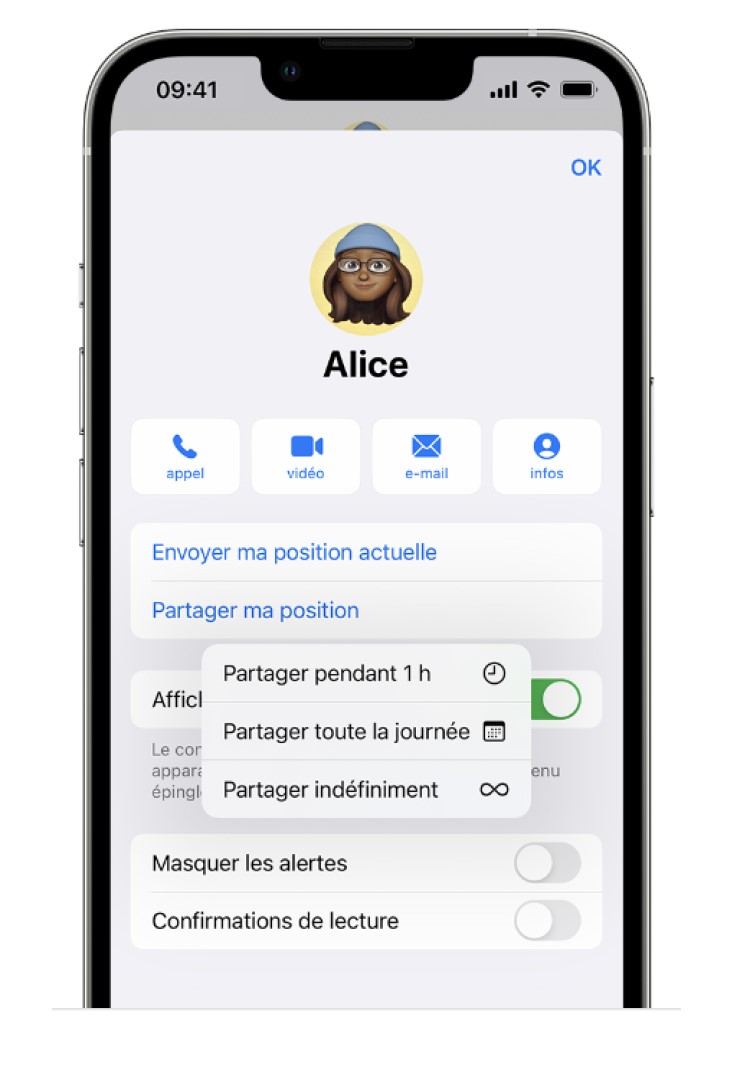Lorsque vous envoyez un message à quelqu’un, il se peut que vous souhaitiez insister sur un point donné. Pour ce faire, il est préférable d’utiliser des styles de mise en forme tels que l’ajout d’un italique au mot. Différentes applications de messagerie permettent aux utilisateurs de mettre des mots en italique, mais c’est différent pour iMessage.
Sommaire
Peut-on mettre des mots en italique sur l’iPhone ?
De nombreuses applications d’écriture proposent différents styles de mise en forme, dont l’italique. Ces styles de mise en forme permettent de mettre en valeur les différents textes d’un même mot. Lorsque vous souhaitez mettre l’accent sur un mot, l’envoyer en italique permet de s’assurer que quelqu’un le remarquera.
En tant qu’utilisateur de l’iPhone, vous vous demandez probablement s’il est possible d’utiliser l’italique avec différentes applications.
Le fait est que l’iPhone permet d’utiliser l’italique pour la plupart de ses applications. Par exemple, les applications Notes et Mail ont des styles de formatage qui incluent l’italique. Cependant, d’autres applications comme iMessage ne permettent pas de formater les textes. Elles ne disposent pas d’une telle fonctionnalité.
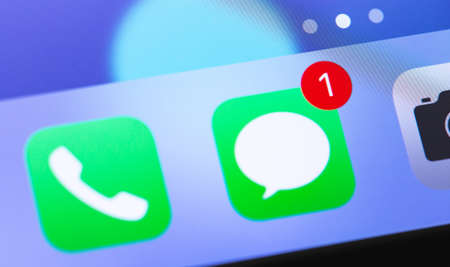
Voici un aperçu général de l’utilisation de l’italique sur votre iPhone.
Ouvrez votre application ou votre éditeur de texte.
Touchez et sélectionnez le mot que vous souhaitez mettre en italique.
Cliquez sur l’option « BIU ».
Enfin, cliquez sur l’option Italique, et le texte en surbrillance sera mis en italique.
Comment mettre en italique dans iMessage
iMessage offre un moyen pratique de communiquer avec d’autres utilisateurs Apple sur l’internet sans payer de frais d’opérateur. Tout ce qu’il faut, c’est une connexion internet stable, et votre iMessage sera envoyé et remis à la personne visée, à condition qu’elle soit en ligne.
Le défi consiste à formater le texte que vous envoyez. Malheureusement, Apple n’a pas encore ajouté de formats différents à l’application iMessage. Vous ne pouvez envoyer que du texte brut, et des fonctions telles que l’italique n’ont pas encore été ajoutées à l’application iMessage.
C’est décevant, car cela vous empêche d’envoyer un message formaté pour le mettre en valeur. Cependant, nous pouvons essayer de mettre un mot en italique à l’aide d’une autre application, copier et coller le mot en italique dans notre iMessage, et vérifier si cela fonctionne.
Comment mettre en italique dans Telegram ?
Dans ce cas, nous utiliserons l’application Mail.
Ouvrez votre iPhone et appuyez sur l’application Mail dans votre lanceur.
Tapez un texte au hasard à des fins de test.
Cliquez sur le texte, puis sur l’option « Sélectionner ».
Faites glisser le curseur pour mettre en évidence la section cible du mot.
Cliquez sur l’option « BIU » en bas de la fenêtre.
Votre texte étant toujours en surbrillance, cliquez sur l’option « Italique ».
Votre texte est maintenant en italique. Copiez l’intégralité du texte en le mettant en surbrillance et en cliquant sur le bouton « Copier ». Une fois le texte copié dans le presse-papiers, ouvrez l’application iMessage sur votre iPhone.
Ouvrez un fil de discussion pour vérifier si l’astuce fonctionne.
Collez le texte copié contenant la section en italique.
Cliquez sur le bouton d’envoi pour partager le message.
Nous espérons que cette astuce vous a permis de partager un mot en italique sur votre application iMessage. Si elle n’a pas fonctionné, il n’y a pas d’autre moyen d’utiliser l’italique sur iMessage, car aucune fonction d’italique n’a été ajoutée à l’application iMessage.
Comment barrer, mettre en gras ou en italique du texte
Conclusion
L’italique permet de formater les textes lorsque l’on utilise une application de messagerie ou un éditeur de texte.
Malheureusement, iMessage ne dispose pas de styles de mise en forme et n’offre pas la possibilité d’utiliser l’italique.
Toutefois, vous pouvez créer un mot en italique à l’aide d’une autre application et copier-coller le mot en italique pour voir si cela fonctionne.